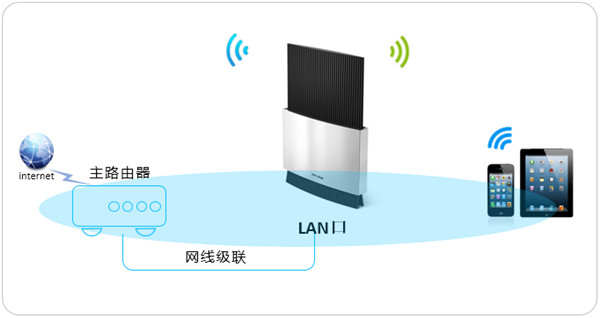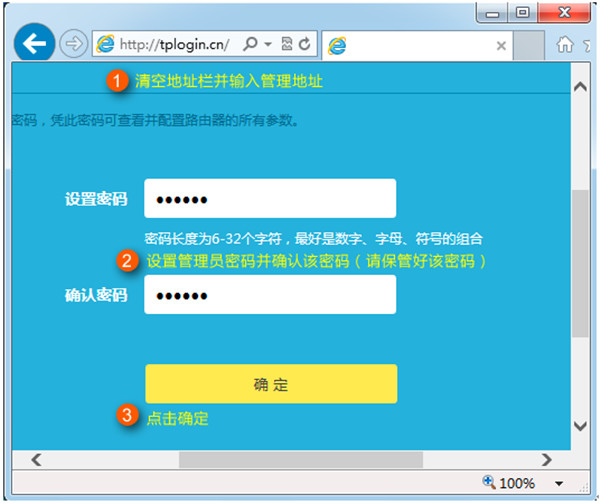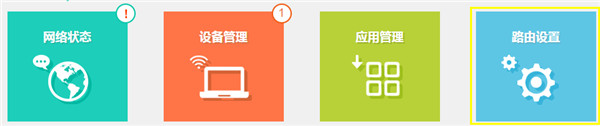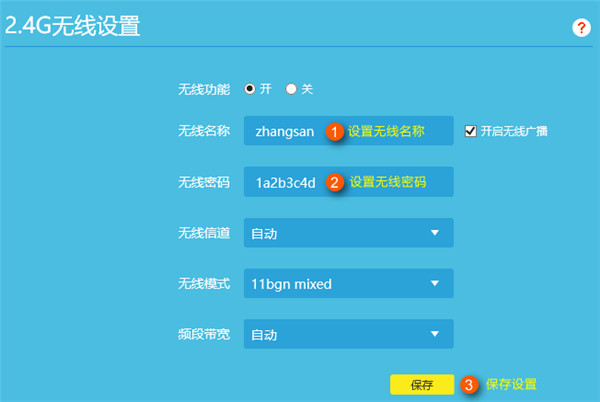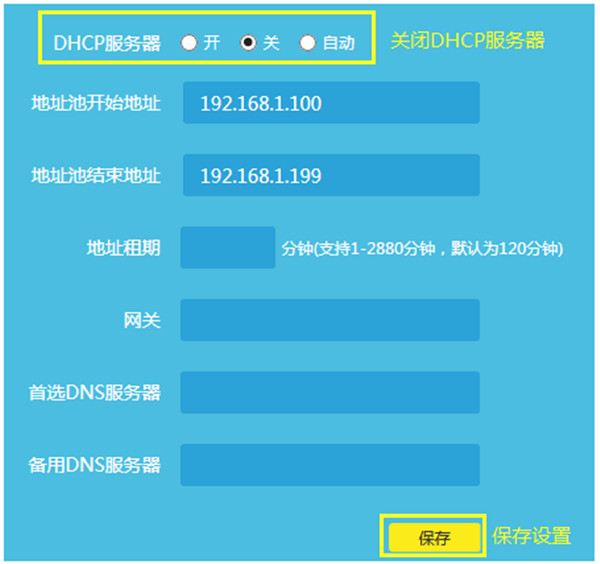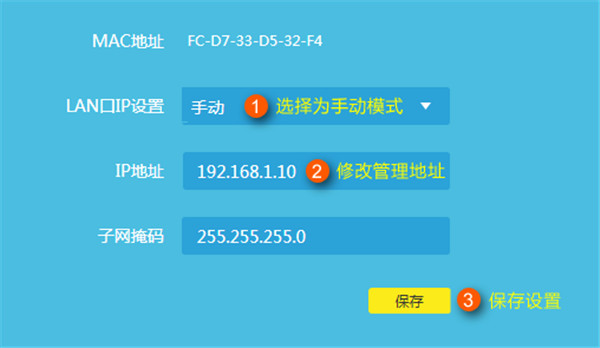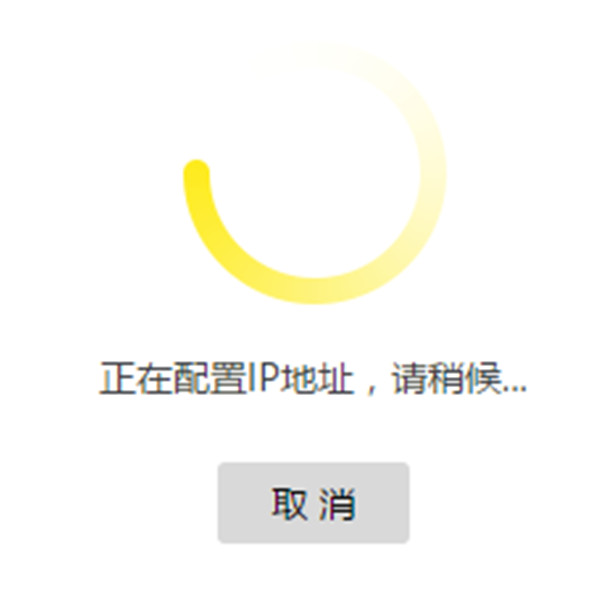TP-LINK TL-WDR8630当作交换机怎么设置
来源: 最后更新:22-05-13 10:30:53
-
TP-LINK TL-WDR8630当作交换机怎么设置?为了满足手机、笔记本等终端设备无线接入上网,需要增加无线网络,将TL-WDR8630当无线交换机使用即可满足需求。下面小编就给大家介绍如何把TP-LINK TL-WDR8630当作交换机使用。
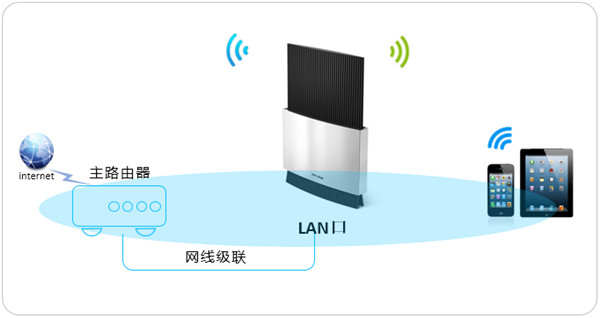
1.连接电脑和路由器
将设置电脑连接到路由器的LAN口,确保电脑自动获取到IP地址和DNS服务器地址。如果是通过无线方式设置路由器,需要无线终端搜索并连接到路由器出厂默认的无线信号(TP-LINK_XXXX、 TP-LINK_5G_XXXX,XXXX为路由器彩盒标贴MAC地址后四位),如果有修改过无线信号名称,请连接修改后的信号名称。
注意:为了避免IP地址或DHCP服务器冲突,此处暂不将路由器与前端网络连接。
2.登录路由器管理界面
打开电脑的浏览器,清空地址栏并输入路由器的管理地址tplogin.cn(或192.168.1.1),在弹出的设置管理密码界面中,设置6~32位的管理密码(如果已经设置过,请直接输入密码),点击“确定”,登录路由器管理界面。如下图:
注意:记请住已经设置好的管理员密码,如果忘记了,只能复位路由器。
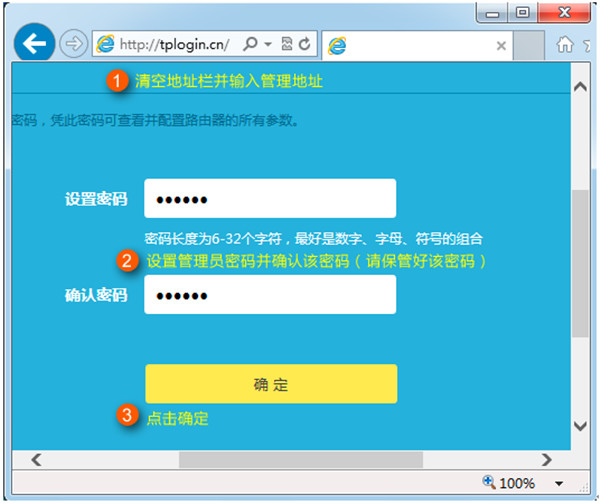
3.设置路由器
点击“跳过向导”。如下图:进入管理界面后,点击“路由设置”。
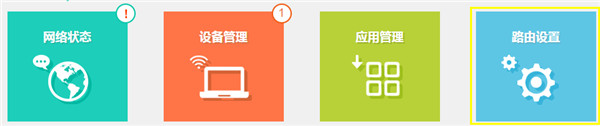
4.修改无线设置
点击主页面下方的“无线设置”,分别设置2.4G和5G网络的“无线名称和无线密码”,点击“保存”。
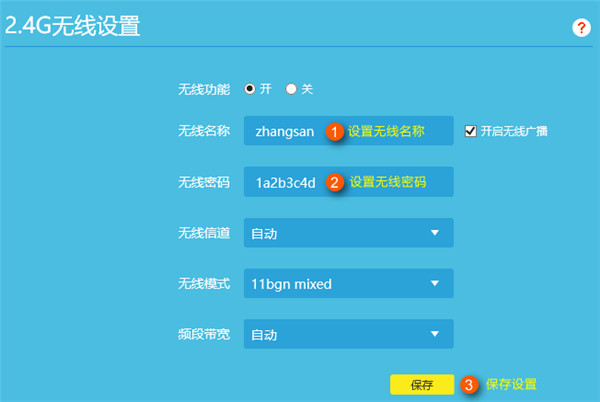
按照同样的方法设置好5G频段的无线信号和密码。
注意事项:
1、无线名称不建议设置中文或特殊字符,无线密码至少8位,为保证网络安全,保证密码强度较强。
2、如通过无线方式登录的管理界面,在修改无线名称及密码保存后,需要重新搜索并连接上修改后的信号才可以继续下一步操作。
5.关闭DHCP服务器
点击“DHCP服务器”,点击“关闭”。
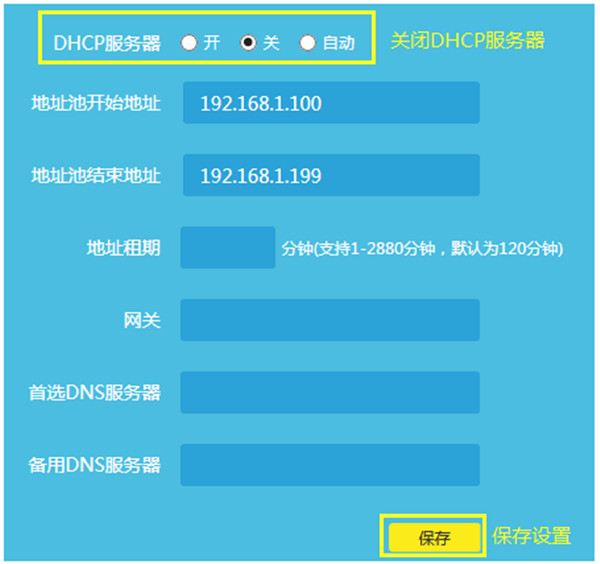
6.修改LAN口IP地址
点击“LAN口设置”,修改为和主路由器同一网段的不同IP地址。
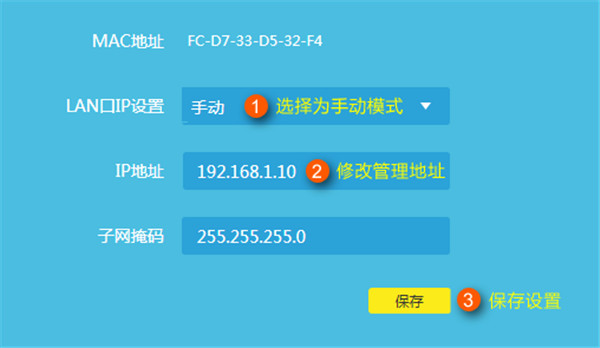
保存之后,电脑会重新获取IP地址,点击确定。
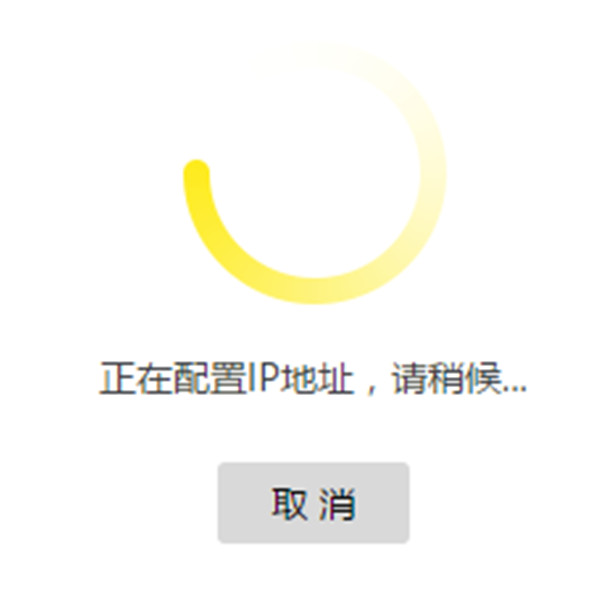
7.将路由器接入前端网络
到此,路由器作为无线交换机(无线AP)设置完成,将前端路由器的LAN口(或局域网交换机)分出的网线连接到TL-WDR8630任意空闲的LAN口,即可上网。
总结
需要注意的是无线终端搜索并连接上设置好的无线信号即可上网,无需再设置路由器。大家把TP-LINK TL-WDR8630当作路由器使用相信都会了吧,又一项技能get啦!
以上就是小编给大家整理的TP-LINK TL-WDR8630当作交换机怎么设置的教程介绍,更多智能资讯,关注。
[TP-LINK TL-WDR8630怎么样]
免责声明:本文系转载,版权归原作者所有;旨在传递信息,其原创性以及文中陈述文字和内容未经本站证实。
剪映怎么批量统一调整照片时长(剪映怎么批量调节图片时长)品牌型号:vivoY73s 系统:Funtouch OS_10.5 软件版本:剪映5.8.0 剪
微信关闭朋友圈对方会看到什么 微信关闭朋友圈别人还看得到吗 时隔18个月,中美防长面对面聊得怎样(中美防长对话) 2024年南通市文化馆春节志愿者招募报名指南 2024泰安市属事业单位公开招聘面试时间地点热门标签
热门文章
-
劳动节高速几号免费 劳动节高速免费从哪天开始 24-06-01
-
国一车是什么车 国1车是什么车 24-06-01
-
汽车机滤多久换一次 汽车机滤多久换一次才最佳 24-06-01
-
怎么解决大汗(怎么解决大汗淋漓问题) 24-06-01
-
520为什么是我爱你(520为什么是我爱你而不是521) 24-06-01
-
荣威550电瓶怎么充电(荣威550电瓶怎么充电视频) 24-06-01
-
实测vv7油耗多少 vv7油耗多少真实油耗 24-06-01
-
为什么excel输入公式后还是显示公式 为什么excel输入公式后还是显示公式不对 24-06-01
-
劳动节高速免费吗(劳动节高速免费吗?免费几天) 24-06-01
-
劳动节的节日风俗(劳动节的节日风俗有哪些) 24-06-01